电脑突然没声音了修复方法(解决电脑突然静音的实用技巧,让您重新享受高品质音效)
游客 2023-11-07 09:52 分类:网络常识 152
在使用电脑的过程中,突然发现没有声音可能会让人感到非常困扰。无论是在观看视频、听音乐还是进行语音通话时,声音都是必不可少的。本文将为大家介绍一些常见的修复方法,帮助您解决电脑突然没声音的问题。
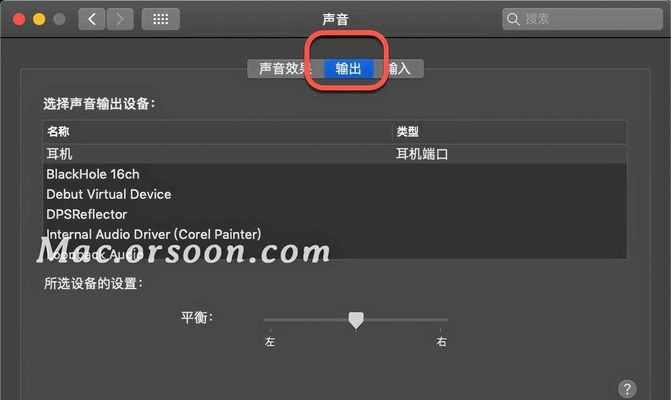
检查音量设置
我们需要检查电脑的音量设置。点击任务栏右下角的音量图标,确保音量没有被调至最低或静音状态。如果是有线耳机或扬声器,也要确保其音量控制旋钮是否已调至适当位置。
检查音频设备连接
检查音频设备是否正确连接到电脑。如果您使用的是外部扬声器或耳机,确保它们插入正确的音频插孔。如果使用无线耳机或蓝牙扬声器,确保它们已经正确地与电脑配对并连接。
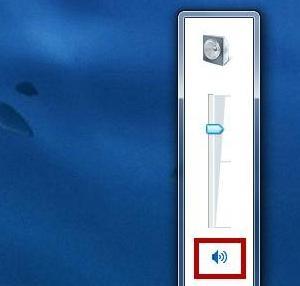
更新音频驱动程序
有时,电脑声音问题可能是由于过时或损坏的音频驱动程序引起的。在设备管理器中查找音频设备,并尝试更新其驱动程序。您可以访问电脑制造商的官方网站下载最新的驱动程序,或使用驱动程序更新工具进行更新。
检查音频服务
在Windows操作系统中,音频服务负责处理电脑的声音输出。确保音频服务正在运行。按下Win+R键,输入"services.msc"并回车,找到"WindowsAudio"和"WindowsAudioEndpointBuilder"服务,确保它们都已启动并设置为自动。
解决音频设备冲突
在某些情况下,多个音频设备可能会引起冲突,导致电脑没有声音。打开控制面板,点击"声音"选项,选择正确的默认播放设备,并禁用其他不必要的设备。

检查实体音量控制器
部分电脑上配备了实体音量控制器。如果您使用这种控制器,请检查其是否已正确设置并调整到适当位置。
运行音频故障排除工具
操作系统自带的音频故障排除工具可以帮助您快速找到并解决音频问题。在Windows操作系统中,点击开始菜单,搜索"故障排除"并打开它。选择"音频播放问题解决",按照提示进行操作。
检查多媒体播放器设置
如果只有特定的多媒体播放器没有声音,那么问题可能出在播放器的设置上。打开播放器,检查其音量设置、音轨和解码器等相关选项是否正确设置。
使用系统还原
如果您在最近安装或更新软件后才遇到声音问题,可以尝试使用系统还原将电脑恢复到之前的状态。打开控制面板,搜索并打开"恢复",选择"打开系统还原",按照向导进行操作。
查找并修复故障硬件
如果以上方法都没有解决问题,那么可能是硬件故障引起的。您可以尝试更换音频线缆、耳机或扬声器来排除故障设备。
卸载并重新安装音频设备
如果以上方法仍然无法解决问题,您可以尝试卸载当前的音频设备,并重新安装它们。在设备管理器中,右击音频设备,选择"卸载设备",然后重新启动电脑。系统会自动重新安装驱动程序。
检查操作系统更新
确保您的操作系统已经安装了最新的更新。有时,操作系统更新可以修复一些已知的音频问题。
联系专业技术支持
如果您尝试了以上所有方法仍然无法解决问题,建议联系电脑制造商的技术支持或专业维修人员寻求帮助。
预防声音问题的发生
定期进行系统维护、更新驱动程序、避免下载不明来源的软件和文件可以帮助您预防电脑声音问题的发生。
无声的电脑可能会对我们的工作和娱乐带来很大的困扰,但通过以上方法,我们可以尝试解决这个问题。无论是检查设置、更新驱动程序还是进行硬件检查,都能帮助我们恢复电脑的正常音效。如果仍然无法解决问题,及时联系专业技术支持也是明智的选择。记住,预防胜于治疗,定期维护您的电脑,可以避免很多不必要的麻烦。
版权声明:本文内容由互联网用户自发贡献,该文观点仅代表作者本人。本站仅提供信息存储空间服务,不拥有所有权,不承担相关法律责任。如发现本站有涉嫌抄袭侵权/违法违规的内容, 请发送邮件至 3561739510@qq.com 举报,一经查实,本站将立刻删除。!
相关文章
- 苹果12蓝色手机外壳划痕怎么修复?修复方法是什么? 2025-02-26
- 驱动程序损坏怎么办?快速修复方法有哪些? 2025-02-21
- 复印机碳粉修复方法(解决复印机碳粉问题的有效技巧) 2024-12-06
- 复印机辊修复方法及维护指南(解决复印机辊故障的有效方法与保养技巧) 2024-12-06
- 移动硬盘读扇区错误的修复方法(解决移动硬盘扇区读取错误的有效技巧) 2024-12-02
- 如何修复要格式化的U盘问题(解决U盘需要格式化的困扰) 2024-12-01
- 移动U盘损坏修复方法大全(解决U盘损坏问题的有效方法与技巧) 2024-12-01
- U盘坏了电脑识别不了的修复方法(教你如何解决U盘无法识别的问题) 2024-12-01
- 如何修复移动硬盘文件夹损坏的问题(快速恢复损坏的文件夹) 2024-11-30
- 电脑出现红叉修复方法(解决电脑红叉问题的有效方法) 2024-11-30
- 最新文章
- 热门文章
- 热评文章
-
- 小精灵蓝牙耳机连接步骤是什么?连接失败怎么办?
- vivoT1全面评测?这款手机的性能和特点如何?
- 手机设置时间显示格式方法详解?如何自定义时间显示格式?
- 哪些手机品牌推出了反向无线充电功能?这10款新机型有何特点?
- 华为B2手环有哪些智能技巧?如何解决使用中的常见问题?
- 华为P40和Mate30哪个更值得买?对比评测告诉你真相!
- 华为P9与Mate8配置差异在哪里?哪款更适合你?
- 哪些主板搭载最强劲的板载cpu?如何选择?
- 苹果12手机外壳颜色怎么更换?红色变黑色的方法是什么?
- 华擎主板深度睡眠模式有什么作用?如何启用?
- 飞利浦显示器外壳拆机需要注意什么?拆卸步骤是怎样的?
- 宁波华为智能手表修理部在哪里?修理费用大概是多少?
- 显卡对台式机性能有何影响?如何选择合适的显卡?
- 带无线AP路由的USB充电插座有何优势?使用方法是什么?
- 体感立式一体机哪款性能更优?如何选择?
- 热门tag
- 标签列表
